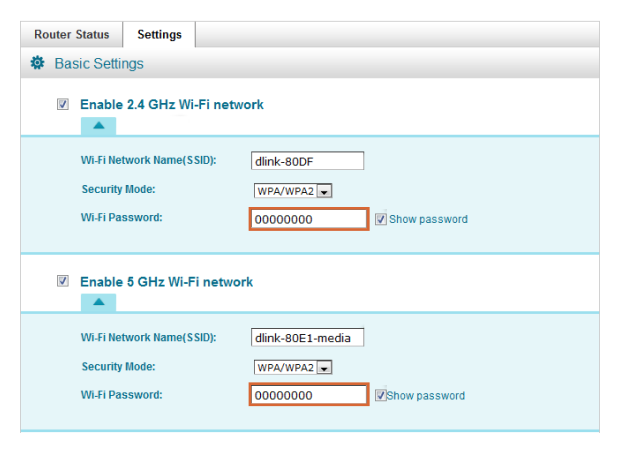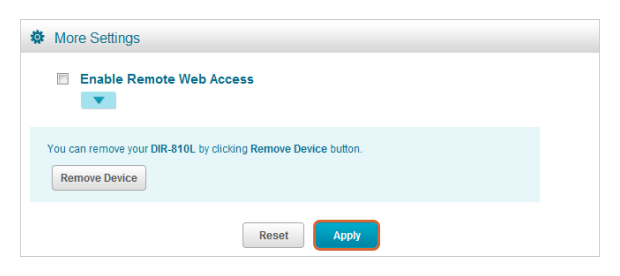Um app analisador de WiFi funciona em um MacBook (macOS 11+) ou em qualquer laptop (Windows 7/8/10/11) com um adaptador de rede sem fio padrão 802.11be/ax/ac/n/g/a/b. Leia mais sobre o suporte ao 802.11be aqui.
Compreendendo as configurações mais importantes do WiFi
Para muitas pessoas, as redes WiFi parecem incrivelmente complexas. Ler sobre elas é como navegar por um enorme labirinto de siglas ininteligíveis, e não é de se admirar que apenas alguns poucos corajosos, e geralmente com inclinação técnica, ousam abrir as configurações de WiFi e mexer nelas.
Este artigo tem como objetivo desmistificar os aspectos mais importantes das redes WiFi e ajudá-lo a configurar o WiFi corretamente. Ao final, você terá aprendido tudo o que precisa saber sobre as configurações mais importantes do WiFi graças aos artigos publicados no blog da NetSpot.
- Quais configurações Wi-Fi são as mais importantes?
- Como acessar e alterar as configurações de Wi-Fi
- Como Alterar as Configurações de Wi-Fi do Seu Dispositivo
- Como alterar o nome padrão do WiFi (SSID)
- Como alterar, encontrar e compartilhar a senha do Wi-Fi
- Como Configurar o Wi-Fi Corretamente?
- Melhores aplicativos de software para configurar redes Wi-Fi
- Conclusione
- Configurações de WiFi — Perguntas Frequentes
Quais configurações Wi-Fi são as mais importantes?
Os fabricantes de roteadores wireless sabem que a maioria dos usuários caseiros não sabe como configurar o Wi-Fi. Para tornar as coisas um pouco mais fáceis, eles criaram aplicativos práticos de configuração e consoles de gerenciamento que escondem toda a complexidade técnica por trás de uma interface de usuário atrativa e de linguagem simples.
Mas há algumas configurações de Wi-Fi que são tão importantes e fáceis de entender que faz sentido tentar compreendê-las.
- SSID: Um SSID significa identificador do conjunto de serviço, e é o nome principal de uma rede WiFi. Os SSIDs podem ter até 32 caracteres, e os caracteres devem ser somente ASCII, que é um padrão de codificação de caracteres para comunicação eletrônica. Todos os roteadores possuem um SSID padrão, geralmente correspondente ao nome do fabricante. Como usuário, você é livre para alterar o SSID da sua rede WiFi quantas vezes quiser e pode até torná-lo invisível para evitar que outros se conectem facilmente à sua rede.
- Modo de Segurança: Para fornecer confidencialidade de dados comparável à de uma rede cabeada tradicional, vários padrões de segurança para redes sem fio foram desenvolvidos, com o Wired Equivalent Privacy (WEP) sendo o mais antigo entre eles, introduzido como parte do padrão original 802.11 ratificado em 1997. Devido às suas limitações, o WEP foi substituído pelo Wi-Fi Protected Access (WPA), posteriormente pelo Wi-Fi Protected Access 2 (WPA2) e Wi-Fi Protected Access 3 (WPA3). Como regra geral, sempre utilize o padrão mais recente de segurança para redes sem fio que o seu roteador suportar. Se o seu roteador só suporta WEP, considere fortemente comprar um novo.
- Senha: Mesmo o padrão mais forte para redes sem fio pode ser totalmente inútil se você usar uma senha fraca. Uma senha é fraca se puder ser facilmente adivinhada. As senhas mais fracas são nomes, datas ou frases simples. Um nível acima estão as senhas que são aleatórias, porém muito curtas. Uma senha ideal é tão longa que não pode ser quebrada por força bruta em um período razoável de tempo. Se você tem dificuldade para lembrar sequências aleatórias de letras e números, considere usar uma frase muito longa, de preferência algo totalmente aleatório e sem sentido gramatical. Se você está se perguntando como configurar uma senha de WiFi que resista ao tempo e a hackers, por que não deixar um gerador de senha aleatória te ajudar?
- Canal: A faixa de 2,4 GHz é dividida em vários canais, 11 na América do Norte. Esses canais são como raias de uma piscina. Quando um nadador em uma raia nada, as ondas que ele cria afetam os nadadores nas raias adjacentes. O mesmo acontece com as redes WiFi. Quando duas redes estão no mesmo canal, pode ocorrer interferência. Por este motivo, você deve configurar seu roteador WiFi para transmitir no canal menos congestionado.
- NAT: Network address translation (NAT) é um método de remapeamento de um espaço de endereços IP para outro. Com o NAT, um endereço IP público pode ocultar vários endereços IP privados. Muitos usuários de WiFi encontram problemas relacionados ao NAT ao jogar online, e resolvê-los exige fazer Port Forwarding ou Port Triggering, ambos possíveis na seção NAT da maioria dos consoles de gerenciamento de roteadores WiFi.
- QoS: Quality of service (QoS) é um recurso útil de muitos roteadores WiFi mais recentes. Essencialmente, o QoS permite priorizar diferentes aplicativos, usuários ou fluxos de dados para garantir um determinado nível de desempenho. Normalmente, os usuários de WiFi priorizam comunicação por voz ou jogos online em relação a downloads de arquivos e streaming de vídeo.
Como acessar e alterar as configurações de Wi-Fi
Não adianta aprender como alterar as configurações do Wi-Fi, como a senha sem fio ou o nome da rede, se você também não aprender como acessar as configurações do Wi-Fi. Então, vamos começar por aí.
Como acesso as configurações do meu Wi-Fi?
Existem duas maneiras de acessar as configurações do seu WiFi. Você pode:
- Fazer login na interface de administração do seu roteador.
- Usar o aplicativo móvel do seu roteador.
Aqui está uma breve visão geral de como fazer login na interface de administração do seu roteador:
Conecte um laptop ao seu roteador usando um cabo Ethernet.

Abra um navegador da web e digite o endereço IP do roteador no campo de endereço. Endereços IP comuns de roteadores incluem 192.168.0.1, 192.168.1.1 e 192.168.2.1. Você também pode exibir seu endereço usando o comando “ipconfig” no Windows ou “netstat -nr | grep default” no macOS.
Faça login na interface de administração do roteador como administrador usando a combinação correta de nome de usuário/senha (geralmente admin/admin).

Se houver um aplicativo móvel disponível para o seu roteador, como o Linksys App, tudo o que você precisa fazer é instalá-lo em um dispositivo móvel conectado ao roteador. Ao conectar pela primeira vez, pode ser solicitado que você passe por um processo de pareamento, mas você pode esperar que tudo seja claramente explicado.
Agora que você sabe como acessar seu roteador, pode começar a alterar as configurações do WiFi.
Como faço para alterar as configurações do roteador?
Aprender como alterar as configurações do Wifi é fácil (a parte difícil é saber quais configurações mudar).
Assumindo que você entrou com sucesso no painel de administração do seu roteador, agora pode abrir o menu de configurações. A maioria dos roteadores separa as configurações gerais do roteador das configurações de WiFi, LAN e segurança.
Para alterar as configurações do WiFi, você precisa navegar até a seção de WiFi no menu de configurações, fazer as alterações desejadas e (às vezes) reiniciar o roteador para que a nova configuração tenha efeito.
Como Alterar as Configurações de Wi-Fi do Seu Dispositivo
Para obter o melhor desempenho possível do WiFi, tanto o seu roteador quanto seus dispositivos precisam estar configurados corretamente. Nesta seção, explicamos como alterar as configurações de WiFi do seu dispositivo, independentemente de o dispositivo estar executando Windows, macOS, iOS ou Android.
Como alterar as configurações de Wi-Fi do Windows
Para acessar as configurações de Wi-Fi no Windows 11, você precisa:
Clique no botão Iniciar.
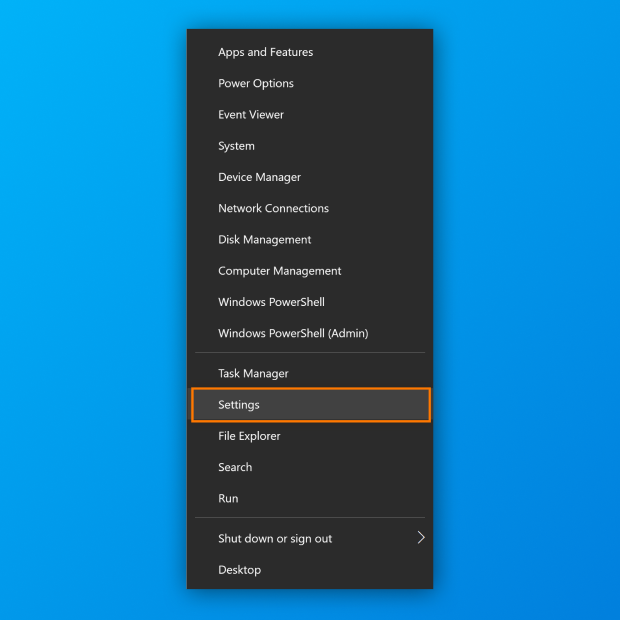
Abra o aplicativo Configurações.
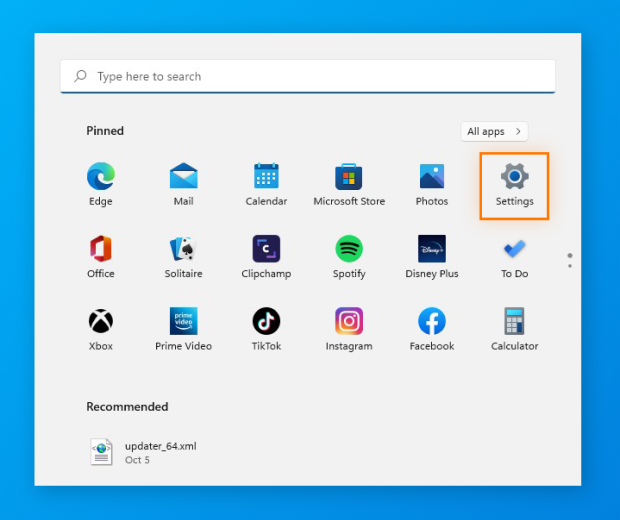
Navegue até Rede e internet.
Vá para a seção de WiFi.
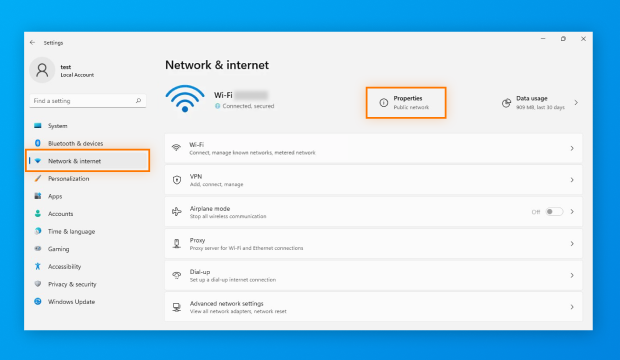
Faça suas alterações.
Como alterar as configurações de Wi-Fi no Mac
As configurações de WiFi do Mac no macOS 13 podem ser alteradas no aplicativo Ajustes do Sistema:
Clique no ícone do aplicativo Configurações do Sistema no dock.
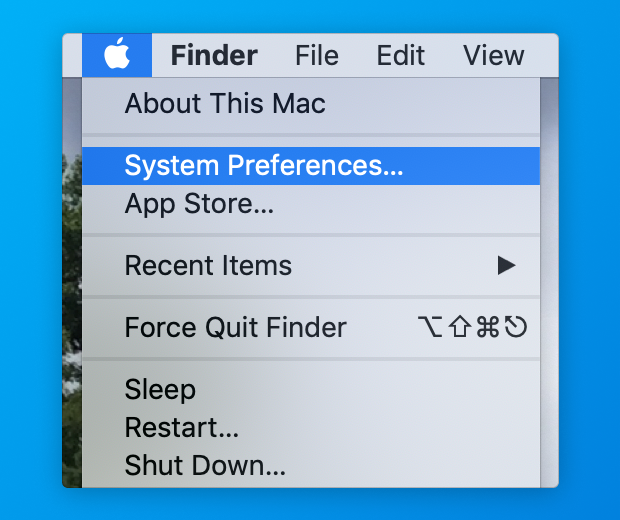
Selecione a categoria WiFi no painel à esquerda.
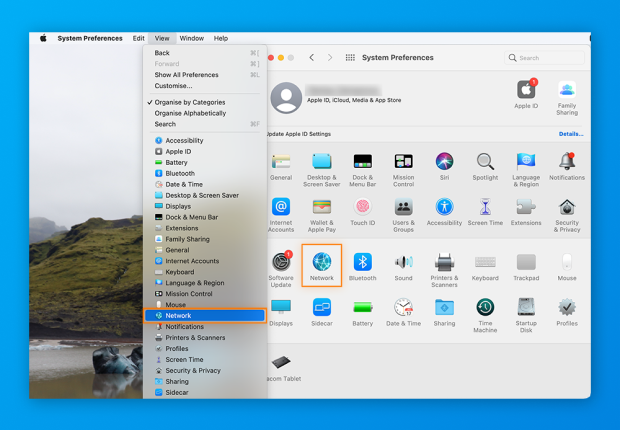
Selecione sua rede Wi-Fi e clique nos três pontos horizontais ao lado do nome.
Escolha a opção Configurações de Rede.
Faça suas alterações.
Como alterar as configurações de Wi-Fi no iOS (iPhone/iPad)
Para alterar as configurações de WiFi do iPhone e as configurações de WiFi do iPhone:
Abra o aplicativo Configurações.

Navegue até a seção de Wi-Fi.

Certifique-se de que a opção Wi-Fi esteja na posição LIGADO.
Faça suas alterações. Por exemplo, você pode tocar em uma rede disponível para se conectar a ela.
Infelizmente, as configurações de WiFi do iPhone e as configurações de WiFi no iPad não exibem muitas informações, portanto, dispositivos iOS não são tão úteis para fins de análise de WiFi quanto muitos usuários gostariam que fossem.
Isso, a menos que você baixe o NetSpot para iOS. Com o NetSpot, seu dispositivo iOS pode se tornar uma ferramenta de análise de WiFi, que você pode usar para executar testes de ping, testar a velocidade da Internet da sua rede WiFi e localizar pontos mortos em sua cobertura, gerando mapas de calor de WiFi com base nas leituras de varredura ativa.
Como alterar as configurações de Wi-Fi do Android
Para alterar as configurações de WiFi no Android:
Abra o aplicativo Configurações.

Navegue até a seção Rede e internet.
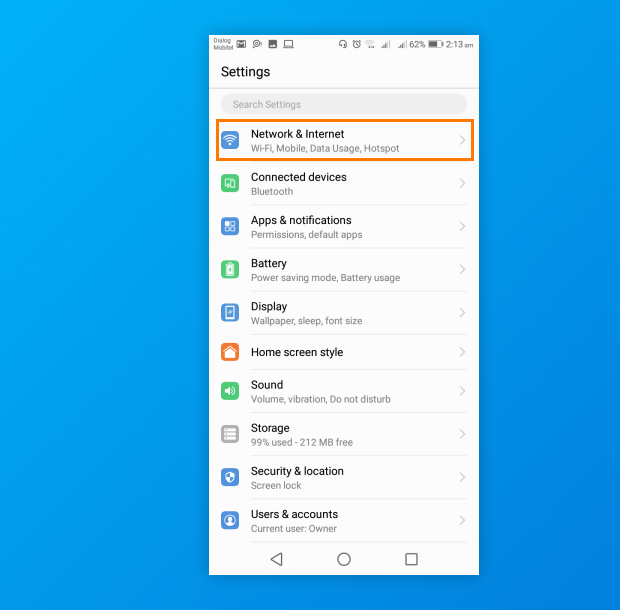
Selecione a categoria de Wi-Fi.

Certifique-se de que a opção Wi-Fi esteja na posição LIGADO.
Faça suas alterações. Por exemplo, você pode tocar em uma rede disponível para se conectar a ela.
Com o aplicativo de survey de WiFi para Android certo, você pode fazer muito mais do que apenas alterar as configurações de WiFi do Android. Por exemplo, você pode realizar pesquisas de site WiFi para uma rede de qualquer tamanho e capacidade, analisar os dados coletados com visualizações em mapas de calor e muito mais.
Como alterar o nome padrão do WiFi (SSID)
A menos que você more no meio do nada, há uma boa chance de que existam várias redes WiFi diferentes na sua área. Cada rede transmite uma informação chamada SSID (Service Set Identifier) para se tornar unicamente identificável.
Na prática, o SSID da sua rede é o seu nome, e você pode facilmente alterá-lo no menu de configurações WiFi do seu roteador:
Faça login no painel de administração do seu roteador.

Vá para a seção de configurações de Wi-Fi.

Procure pelo campo SSID.
Altere o nome da sua rede para algo descritivo e apropriado.

Salve suas configurações.

Como os nomes das redes WiFi podem ser vistos por qualquer pessoa, os usuários costumam dar às suas redes nomes engraçados de WiFi, tais como:
- Dói Quando IP
- Solte Como Se Fosse Hotspot
- VirusGrátis
Só lembre-se de manter as coisas adequadas para crianças, porque você não vai querer irritar seus vizinhos.
Também recomendamos que você aprenda como encontrar senhas de Wi-Fi em vários dispositivos para que possa recuperá-la caso a esqueça. Aproveite e aprenda também como compartilhar senhas de Wi-Fi.
Como Configurar o Wi-Fi Corretamente?
Para configurar o Wi-Fi da maneira correta, comece entendendo o ambiente de radiofrequência ao seu redor. Um analisador de Wi-Fi ajuda você a ver quais redes próximas estão ativas, qual a intensidade do sinal delas e quais canais estão ocupando, assim você pode escolher um espectro mais limpo e evitar interferências. Você pode instalar qualquer aplicativo de análise que se encaixe no seu fluxo de trabalho — por exemplo, o NetSpot é uma ótima escolha para Windows, macOS e Android.
Escaneie primeiro, decida depois
Inicie seu analisador e deixe-o coletar dados ao vivo por alguns segundos. No modo Inspetor do NetSpot, você verá banda, canal, nível de sinal (RSSI), segurança, fornecedor e outros detalhes em tempo real.
O Inspetor também revela redes ocultas que ainda contribuem para o ruído — útil quando você está escolhendo um canal.

O Inspetor do NetSpot também funciona com 6 GHz, para que você possa verificar se 6 GHz está realmente mais limpo na sua localização.
Escolha a banda e a largura de canal corretas
O mais importante é saber quais canais WiFi estão mais ocupados para que você possa escolher um onde a interferência não seja um problema tão grande.
Se você descobrir que todos os canais da banda de 2,4 GHz estão ocupados, deve considerar mudar para a banda de 5 GHz, que normalmente oferece mais opções de canais e suporta canais mais largos (40/80/160 MHz) para maior taxa de transferência. A maioria dos roteadores modernos são dual band, enquanto modelos tri-band também adicionam 6 GHz para desempenho extra.
Se o seu roteador e adaptadores suportam Wi-Fi 6E ou Wi-Fi 7, considere 6 GHz: ela adiciona um grande bloco de espectro limpo com muitos canais adicionais de 20 MHz e menos tráfego legado. A disponibilidade exata dos canais depende do seu país e do hardware, por isso, confirme o suporte dos seus dispositivos antes de decidir.
Lembre-se:
- 2,4 GHz = maior alcance, mas velocidades menores
Para 2,4 GHz, sempre utilize 20 MHz — canais mais largos apenas aumentam a sobreposição e a interferência. - 5 GHz = velocidades mais altas, mas alcance menor
Em 5 GHz, use 40 MHz se estiver lotado, 80 MHz se houver um bloco limpo disponível. - 6 GHz (Wi-Fi 6E/7) = espectro mais limpo e maior taxa de transferência, melhor para espaços abertos e distâncias curtas
Para 6 GHz, comece com 80 MHz. Avance para 160 MHz ou 320 MHz somente se o seu hardware suportar e o espectro estiver limpo.
Mais largo nem sempre é melhor — pode significar mais ruído. Use a largura mais estreita que ainda forneça o desempenho de que você precisa.

Encontrando o Melhor Local para o seu Roteador
Finalmente, você também deve descobrir o melhor local para o seu roteador WiFi. Como regra geral, posicione seu roteador próximo ao centro da sua casa para que o sinal se espalhe de forma homogênea. Evite colocá-lo ao lado de paredes grossas, grandes objetos de metal ou eletrodomésticos como micro-ondas e TVs.
Novamente, esse é o tipo de coisa com a qual um aplicativo de análise WiFi eficiente deve ser capaz de ajudar você. O NetSpot oferece um modo de Pesquisa que cria mapas de calor visuais do Wi-Fi. Esses mapas mostram claramente áreas com sinal forte, fraco ou instável, para que você saiba exatamente onde a cobertura cai.

Mapas de calor como Nível de sinal, Relação sinal-ruído, Relação sinal-interferência e Quantidade de pontos de acesso tornam óbvio onde o sinal cai e onde a interferência ou o ruído estão altos. Em vez de “colocar no centro”, você terá uma visualização medida, sala por sala, para o seu layout exato.
Planejando Sua Rede com Antecedência
Se você estiver configurando uma nova rede Wi-Fi do zero, alguns aplicativos de análise também incluem um modo de Planejamento. Por exemplo, o NetSpot permite simular a colocação do roteador, adicionar paredes e materiais, e gerar mapas de calor preditivos.

Mapas de calor como Nível de sinal, Relação sinal-ruído, Relação sinal-interferência e Quantidade de pontos de acesso tornam óbvio onde o sinal cai e onde a interferência ou o ruído estão altos. Em vez de “colocar no centro”, você terá uma visualização medida, sala por sala, para o seu layout exato.
Na próxima seção, apresentamos populares aplicativos analisadores de WiFi, cada um oferecendo um conjunto único de funcionalidades.
Melhores aplicativos de software para configurar redes Wi-Fi
- NetSpot — é um aplicativo fácil de usar para pesquisas de sites sem fio, análise de Wi-Fi e solução de problemas no macOS e Windows.
- InSSIDer — é um scanner de WiFi para Windows e macOS.
- WiFi Analyzer — é um analisador de WiFi muito simples para Windows.
NetSpot é um aplicativo fácil de usar para pesquisas de site sem fio, análise de Wi-Fi e solução de problemas no macOS e Windows. O NetSpot pode reunir rapidamente todas as informações importantes sobre redes sem fio próximas e realizar pesquisas sem fio detalhadas.
-

Modo Inspetor
O NetSpot oferece insights em tempo real sobre as redes Wi-Fi ao seu redor..
-

Modo Levantamento
Fornece uma análise abrangente baseada em mapas do desempenho da sua rede Wi-Fi.
-

Modo Planejamento
Permite que você simule e planeje a disposição e a cobertura da sua rede Wi-Fi.

Ao contrário de outros aplicativos com capacidades semelhantes, o NetSpot foi projetado para usuários domésticos comuns, mesmo sendo totalmente capaz de satisfazer as necessidades de profissionais de redes que exigem a máxima precisão.
Quando você inicia o NetSpot no modo Inspector, uma lista de todas as redes WiFi disponíveis será apresentada automaticamente, acompanhada de informações detalhadas sobre elas. Você pode, por exemplo, ver os indicadores de intensidade do sinal, configurações de segurança, configurações de canal e assim por diante. Ele funciona em todas as bandas — 2,4 GHz, 5 GHz e 6 GHz — permitindo detectar redes ocultas que possam interferir na sua configuração.
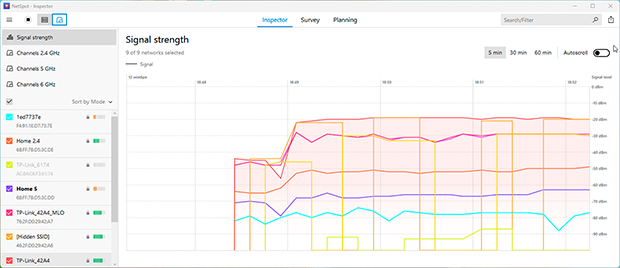
Você pode então classificar a lista para ver quais redes têm o sinal mais forte, ou pode selecionar várias redes e exibir a distribuição dos canais Wi-Fi em um gráfico para encontrar o canal menos congestionado, entre muitas outras coisas.
InSSIDer é um scanner de WiFi para Windows e macOS. É uma substituição para o popular scanner de WiFi do Windows, NetStumbler, introduzindo vários novos recursos e uma interface de usuário aprimorada.

Entre os recursos do inSSIDer estão a capacidade de coletar informações de dispositivos sem fio, a capacidade de realizar uma verificação de rotina para garantir a seleção ideal de canal e muito mais.
WiFi Analyzer é um analisador de WiFi muito simples para Windows. Sua principal vantagem é o fato de poder ser baixado diretamente da Windows Store.

Comparado com os dois aplicativos anteriores, o WiFi Analyzer é muito mais simples, mas isso não é necessariamente algo ruim, a menos que você queira fazer algo muito específico.
Conclusione
As configurações de WiFi podem ser confusas, mas guias como este e os melhores softwares para configuração de redes WiFi tornam-nas mais fáceis de entender e modificar. Nossa ferramenta de WiFi favorita é o NetSpot porque combina simplicidade com recursos avançados em uma solução única que você pode usar em todas as principais plataformas, incluindo Windows, macOS, iOS e Android. Com sua ajuda, você poderá aproveitar as melhores configurações de WiFi em pouco tempo.
Configurações de WiFi — Perguntas Frequentes
Para alterar o nome e a senha do seu WiFi, você precisa acessar o painel de administração do seu roteador ou o aplicativo no smartphone. Lá, procure pelas configurações gerais de WiFi (nome) e configurações de segurança do WiFi (senha).
Para acessar as configurações do seu Wi-Fi, você precisa fazer login no painel de administração do seu roteador apontando o navegador para o endereço IP correto. Alternativamente, você pode usar um aplicativo de smartphone complementar, caso o fabricante do seu roteador ofereça essa opção.
Você pode encontrar sua senha do Wi-Fi acessando as configurações de segurança do Wi-Fi no seu roteador ou exibindo-a no seu dispositivo Windows, macOS, Android ou iOS.